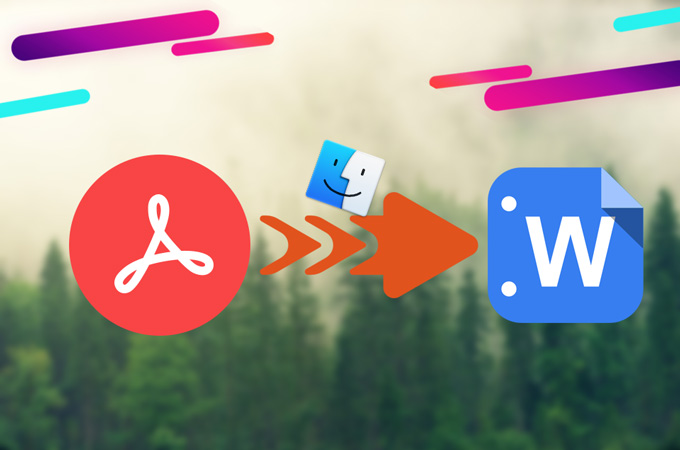
PDFはビジネスに不可欠となっており、企業にとって他の種類のドキュメントよりはるかに安全でプロフェッショナルであり、また、ファイルサイズが小さいため、長期間の保存や気軽な共有に最適です。他のフォーマットとは異なり、PDFドキュメントを編集するにはPDFエディタが必要です。しかし、一部のPDF編集用のプログラムはかなり高価で、一方、比較的低価格なものはMicrosoft Officeソフトほどの機能がありません。したがって、PDFファイルをWordなどの他の形式に変換する必要がある場合があります。ここで、MacでPDFをWordに変換するのに役立ついくつかのプログラムを紹介します。
オススメのMacでPDFをWordに変換するプログラム
1Apowersoft PDFコンバーター
Apowersoft PDFコンバーターは、複数のファイルを一括で変換するためのPDFプログラムであり、インターフェイスが非常に分かりやすくて、Word、Excel、PPT、JPG、PNGなどのさまざまな種類のファイル形式をサポートしています。さらに、他のフォーマットをPDFに変換する、PDFファイルを結合するなどの機能も備えています。また、このソフトは非常にスムーズに動作し、出力ファイルは元の品質を維持します。
MacでPDFをWordに変換する方法については、以下の手順に従ってください。
- プログラムをダウンロード・インストールして立ち上げます。
- 変換を開始するには、「ファイルを追加」ボタンをクリックしてファイルを選択するか、必要な一つまたは複数のファイルを選択してソフトにドラッグします。
- 必要な出力形式を選択します。
- 「変換を開始」をクリックして変換が完了するまでしばらく待ちます。
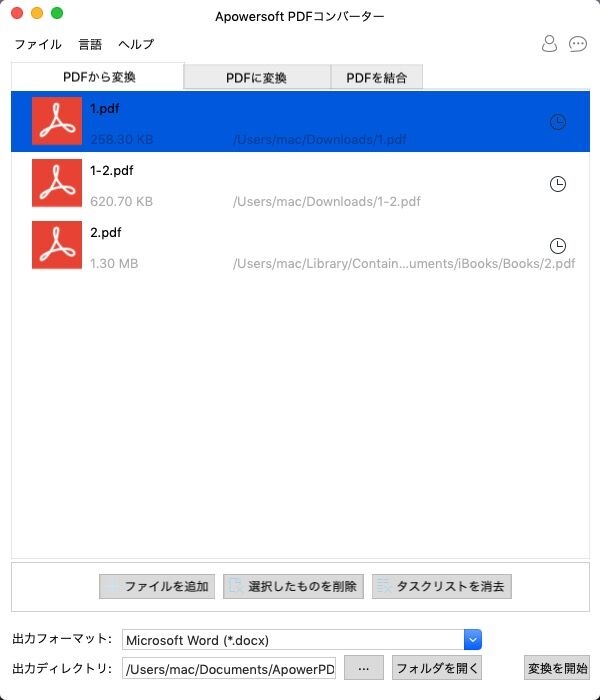
通常、変換したファイルはデフォルト出力フォルダに保存されますが、変換を開始する前に「…」ボタンをクリックして別の出力ディレクトリを指定できます。
2PDFMate PDF変換ツール
PDFMate PDF変換ツールは、MacでPDFをWordに変換できるシンプルなプログラムです。Apowersoft PDFコンバータのように、これも一括変換を行うことができますが、サポートするファイル形式の種類がより少ないです。PDFをWord、SWF、IMAGE、TXT、HTML、EPUBのみに変換できます。また、他の形式をPDFに変換することはできません。このプログラムは、ホームページによるとmacOS 10.6以降に対応ですが、テストしたところ、macOS Mojaveでも動作できます。さらに、PDFのページを指定して変換することができます。
使用手順は以下の通りです。
- PDFMate PDF 変換ツールのページに移動して、プログラムをダウンロード・インストールします。
- 「PDFを追加」ボタンをクリックして、変換するファイルを選択します。
- 出力ファイル形式のパネルで、出力形式として「Word」を選択します。(一般的に、プログラムはWordを既定の出力形式として設定します)
- 「変換」ボタンをクリックして変換を開始します。
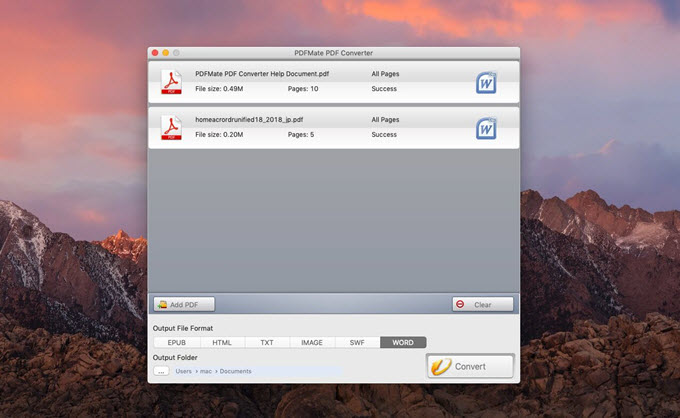
3PDFelement
PDFelementは、MacおよびiOSで使用できるプログラムです。上記の二つのプログラムとは異なり、PDFelementはPDF編集に特化しています。インターフェースは非常にシンプルでユーザーフレンドリーであり、コメントやハイライトの追加、ページのトリミング、OCRなど、多くの素晴らしい機能を備えています。
- MacにPDFelementをダウンロードします。そして、プログラムを起動し、メインインターフェースの「Convert PDF」ボタンをクリックします。
- ファイルを選択し、「開く」ボタンを押します。
- その後、PDFコンテンツを閲覧したり、変更したりできます。または、ファイルページの上の「To Word」ボタンをクリックします。
- 準備ができたら、「変換」をクリックしてPDFをWordに変換します。
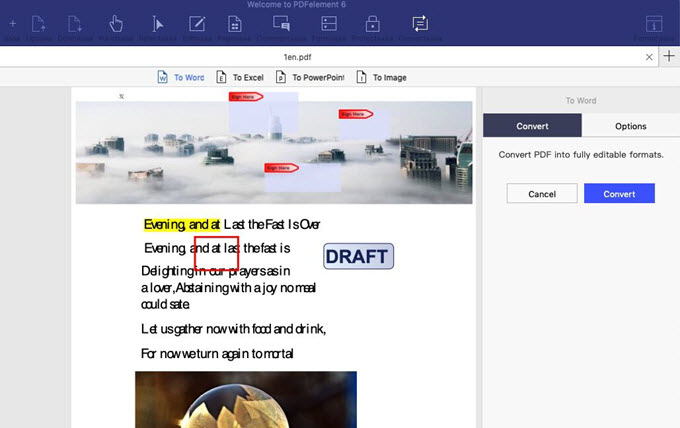
まとめ
PDFは、ビジネス関連のデータや情報の標準ファイルフォーマットとなっています。PDFに関する作業をする場合は、素早く動作するPDFを管理、変換できるプログラムが役立ちます。 PDFelementとPDFMate PDF 変換ツールは、一括変換ができなくて、一度に1つのPDFファイルしか変換できません。Mac向けの強力なPDF管理ツールをお探しの場合は、Apowersoft PDFコンバーターが一番オススメです。


コメントを書く